点击查看:u大师u盘启动盘制作工具专业版V4.2
点击查看:u大师u盘启动盘制作工具专业版V4.1
点击查看:u大师u盘启动盘制作工具专业版V4.0
点击查看:u大师u盘启动盘制作教程 详细图解步骤教你怎么装统(Win7PE精简版)
点击查看:u大师u盘启动盘制作教程 详细图解步骤教你怎么装系统(老机版)
点击查看:u大师u盘启动盘制作教程 详细图解步骤教你怎么装系统(Win03PE增强版)
点击查看:U大师U盘启动盘制作教程 详细图解步骤教你怎么装系统(超微版)
近有读者问小编,说自己的东芝笔记本重装系统总是无法设置u大师u盘启动盘制作工具为启动盘,其实东芝笔记本的启动是很容易设置的,掌握了规律就非常简单。
1.开机启动电脑的时候,狂按键盘上得F12键:
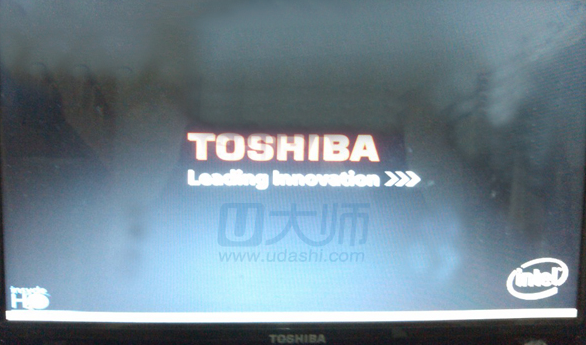
2.这时我们会看到USB,CD/DVD,HDD/SSD,ESATA,FDD,LAN,这些英语对应的中文意思分别为:
USB:这个就是u盘;
CD/DVD:光碟;
HDD/SSD:硬盘或者固态硬盘;
ESATA:大口移动硬盘接口;
FDD:软盘;
LAN:网络。
在上述几个选项中虽然没有各个硬件的名称,但是通过这些英文还是能分清楚是什么设备。
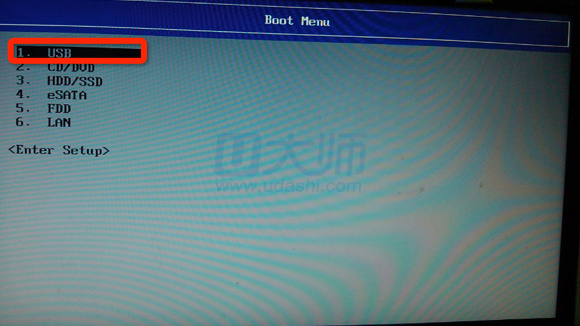
3.设置了u盘为启动后,就能进入到u大师u盘启动盘制作工具的主界面了:
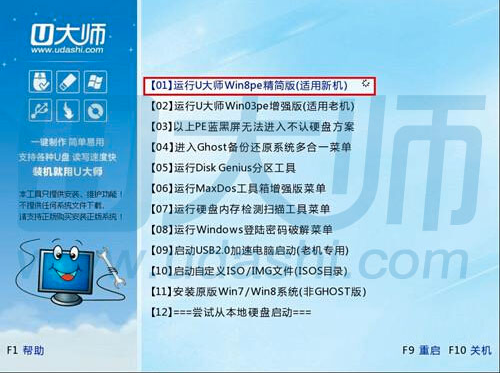
读者如果还有什么问题或者建议,可以到u大师u盘启动盘制作工具的官网:www.down123.ren 咨询客服。
————————————————————————————————————————————————————————————————————
品牌笔记本设置:
联想笔记本F12
宏基笔记本F12
华硕笔记本ESC
惠普笔记本F9
联想ThinkpadF12
戴尔笔记本F12
神舟笔记本F12
东芝笔记本F12
三星笔记本F12
IBM笔记本F12
富士通笔记本F12
海尔笔记本F12
方正笔记本F12
清华同方笔记本F12
微星笔记本F11
明基笔记本F9
技嘉笔记本F12
索尼笔记本ESC
苹果笔记本长按“option”键。

网友评论